Rate this article :
4/5 | 6 opinion
This article was useful to you ?
Yes
No
Vous avez noté 0 étoile(s)

Sommaire
Procédure
Quand vous migrez votre site WordPress vers un nouveau serveur ou vers un emplacement différent sur votre serveur, vous n'avez pas besoin de le réinstaller. WordPress est suffisamment souple pour gérer toutes ces situations.
Si vous déplacez WordPress d'un autre serveur vers votre hébergement LWS, commencez par sauvegarder votre répertoire WordPress, vos images, vos plugins et autres fichiers sur votre site, ainsi que la base de données.
Dans ce tutoriel vous allez apprendre à migrer votre site depuis un autre serveur, vers votre hébergement LWS
Cettre operation est simple, et la plupart des cas, peut être effectué en déplaçant les fichiers et en configurant les paramétres de la base de donnée dans le fichier wp-config.php.
Si vous allez migrer Wordpress dans un nouveau nom domaine, il faudra changer les URL depuis votre tableau de bord Wordpress, si c'est le même domaine vous pouvez sauter la prémiere étape:

Connecter-vous à votre tableau de bord Wordpress, ensuite depuis le menu Réglages:
1- Cliquez sur le menu Général
2- Changer les deux adresses Adresse Web de Wordpress et Adresse web du site (URL) par le nouveau domaine
Pour déplacer les fichiers Wordpress, il faudra éffectuer une sauvegarde depuis votre prestataire actuel, pour cela une connexion à votre FTP est necessaire

Connectez vous à votre compte FTP en utilisant FileZilla
1- Selectionner tout les fichiers Wordpress CTRL + A
2- Faites un clic avec le bouton droit de la souris et choisir Télécharger pour sauvegarder tout les fichiers Wordpress
Ensuite il faudra se connecter sur phpMyAdmin pour exporter votre base de donnée.

1- Choisissez la base de donnée depuis la liste à gauche, il suffit de cliquer à l'aide de la souris
2- Cliquez ensuite sur l'onglet Exporter
3 - Choisir le type de donnée: SQL
4- Cliquez sur le bouton Executer pour lancer la sauvegarde, une boite de dialogue va s'ouvrir vous demandant le chemin de sauvegarde souhaité.
Maintenant que vous avez sauvegardé vos fichiers Wordpress et votre base de donnée, vous allez les publier dans votre nouvel hébergment LWS,
D'abord il faudra editer le fichier wp-config pour l'adapter à votre novelle base de donnée LWS car le nom de labase de donnée, le nom d'utilisateur et le mot de passe ne sont pas le mêmes
Vous pouvez effectuer un renvoi des parametres MySQL LWS en suivant ce lien
Ouvrez ensuite le fichier wp-config.php que vous avez sauvegardé parmis les autres fichiers à l'aide de votre editeur texte et remplacez les parametres de la base de donnée

Connectez-vous à votre compte FTP LWS, si vous avez oublié vos identifiants vous pouvez effectuer une demande de renvoi sur votre boite mail en cliquant sur ce lien.
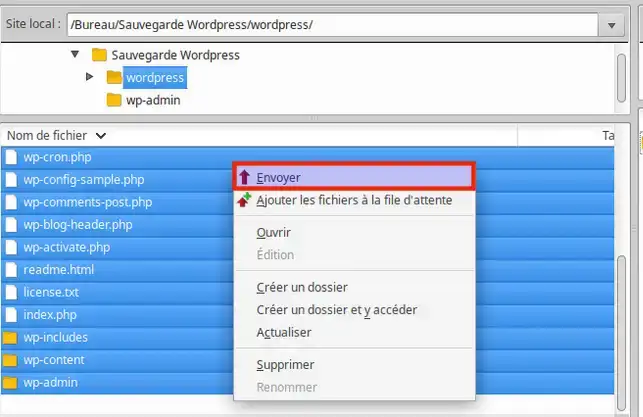
- Selectionnez tout les fichier Wordpress du dossier de sauvegarde que vous avez effectué CTRL +ALL
- Faites un clic droit avec le bouton de la souris et selectionner Envoyer pour publier les fichiers dans votre FTP
Pour importer votre base de donner, il faut se connecter à phpMyAdmin :

-Cliquez sur le bouton Parcourir et selectionnez la base de donnée que vous avez sauvegardé depuis votre PC
-Selectionner comme format de donnée: SQL
-Cliquer sur Exécutez pour lancer l'importation
C'est finis ! votre site Wordpress a été correctement importé,
Vous êtes désormais en mesure de migrer votre site Wordpress sur votre hébergement Web LWS. N'hésitez pas à partager vos remarques ou questions!
Rate this article :
4/5 | 6 opinion
This article was useful to you ?
Yes
No
2mn reading
Comment permuter votre hébergement Web mutualisé sous WordPress?
0mn reading
Comment migrer d'un hébergement mutualisé vers un serveur VPS ?
2mn reading
Comment initialiser votre compte d'hébergement mutualisé ?
0mn reading
Comment administrer votre boutique en ligne Magento ?